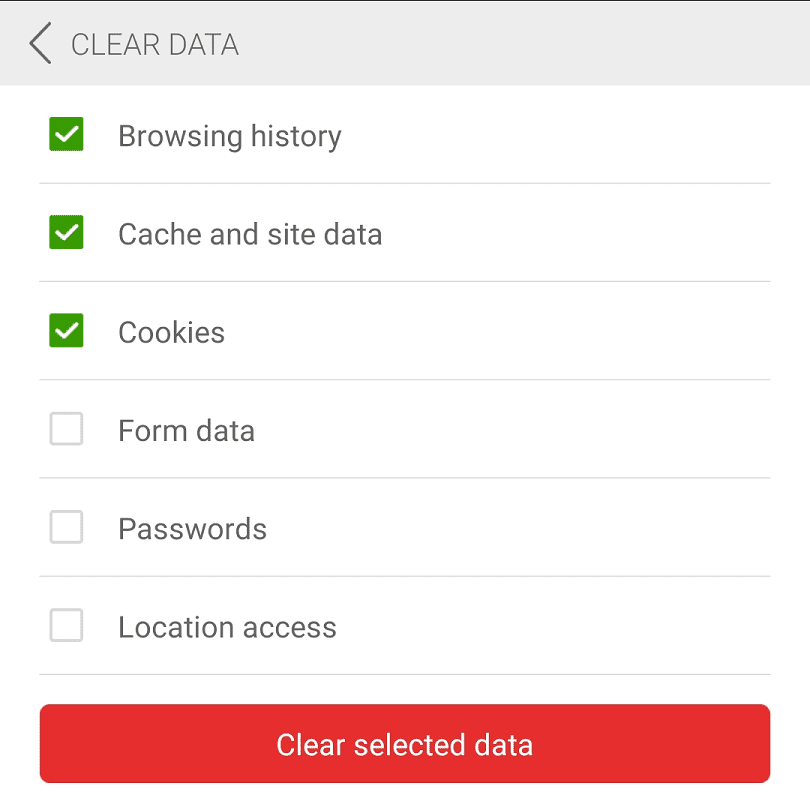O histórico de navegação é um conceito útil em todos os navegadores que pode tornar muito mais fácil encontrar uma página da web específica novamente. Seu navegador também armazena outros dados de navegação, como cookies, imagens em cache e dados de formulários salvos. Seus dados de navegação são armazenados localmente em seu dispositivo. Você pode, no entanto, desejar limpar seus dados de navegação por vários motivos. Por exemplo, você pode querer começar do zero com seu navegador ou pode estar com pouco espaço em seu dispositivo.
Felizmente, por qualquer motivo que você queira limpar seus dados de navegação, geralmente é fácil fazer isso.
Para limpar seus dados de navegação no navegador Dolphin, você precisa ir para as configurações do aplicativo. Para acessar as configurações do aplicativo, toque no ícone Dolphin no centro da barra inferior.

Toque no ícone da roda dentada no canto inferior direito do painel pop-up para abrir as configurações do aplicativo.

Nas configurações, role para baixo até a subseção "Dados" e toque em "Limpar dados", que será a primeira opção dessa subseção.

Na próxima página, você pode escolher quais tipos de dados são excluídos de seu dispositivo. “Histórico de navegação” é uma lista de todas as páginas da web que você visitou. “Dados de cache e local” é uma seleção de dados salvos temporariamente no seu dispositivo. “Cookies” são pequenos bits de dados geralmente salvos no seu dispositivo por longos períodos de tempo. “Dados de formulário” são conteúdos de formulários salvos que podem ser preenchidos automaticamente. “Senhas” são senhas salvas de sites. “Acesso à localização” abrange os sites que solicitaram e receberam ou negaram acesso aos serviços de localização.
Basta selecionar o tipo de conteúdo que deseja excluir do dispositivo e tocar em “Limpar dados selecionados”.
Dica: não há caixa de diálogo de confirmação, então você deve tomar cuidado para tocar no botão excluir apenas quando tiver certeza de que deseja excluir os dados selecionados.